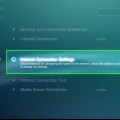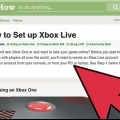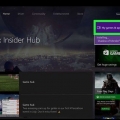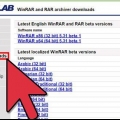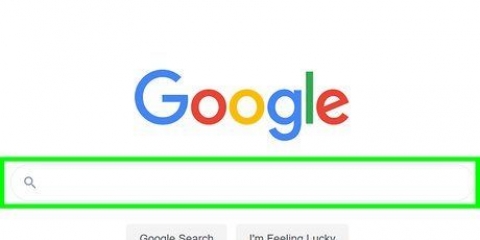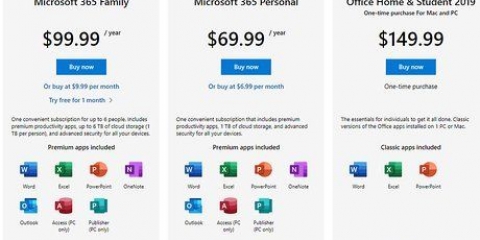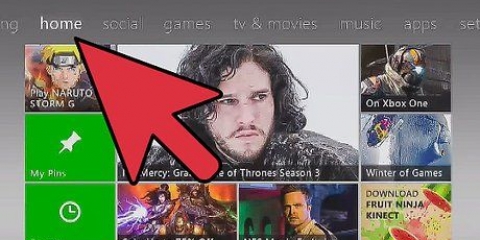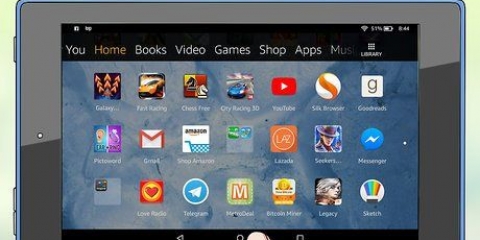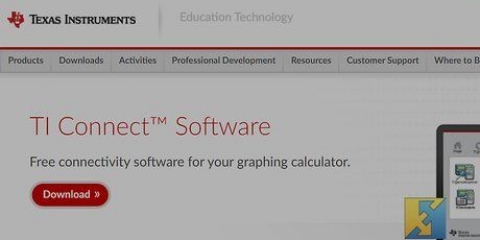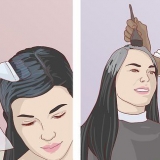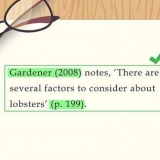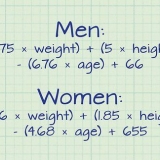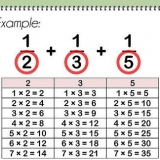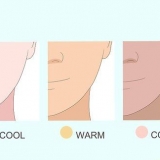Din Xbox kommer nu inte att stängas av helt och strömknappen kommer att blinka. Ditt spel kommer nu att laddas ner med ungefär 1/4 normal hastighet.
Ladda ner spel i bakgrunden medan din xbox är avstängd
Att ladda ner alla bitar och bytes i ett spel tar mycket längre tid än att ladda ner till exempel en wikiHow-artikel. Så din Xbox kommer att ta ett tag att ladda ner ditt spel, och detta kan störa din anslutning under ett avgörande ögonblick call of Duty. För att undvika detta kan du ställa in din Xbox på att ladda ner spel när du stänger av din konsol.
Steg
Metod 1 av 3: Xbox One

1. Gå till startskärmen. Det här är huvudmenyn på din Xbox, och det första du ser när du slår på konsolen. För att öppna hemskärmen, tryck på den mittersta X-knappen på din handkontroll och välj "Gå hem".

2. Tryck på menyknappen på din handkontroll. Det här är den lilla knappen, mitt på din handkontroll.

3. Hitta alternativet "Strömläge och start" i inställningsmenyn. Klicka på "Inställningar" → "Strömläge och start". Här kan du ställa in din Xbox i standbyläge när du stänger av den. Den kommer sedan automatiskt att hitta och slutföra nedladdningar och uppdateringar.

4. Välj "Vänteläge". Detta håller din Xbox i standby-läge, vilket gör att den kan slutföra nedladdningar när du stänger av den.
Metod 2 av 3: Xbox 360

1. Slutför väntande nedladdningar genom att stänga av din Xbox i energisparläge. Xbox 360 kan bara slutföra nedladdningar när systemet är på. Detta aktiveras automatiskt, så om du startar en nedladdning och sedan stänger av din Xbox fortsätter spelet att ladda ner.
- Använd följande steg för att aktivera energisparläget om du tror att det är inaktiverat.

2. Tryck på den mittersta X-knappen och välj "Inställningar". Du kan göra detta på vilken skärm som helst.

3. Välj "Systeminställningar" och sedan "Konsolinställningar". Här kan du justera effektläget.

4. Gå till alternativet "Bakgrundsnedladdningar" och se till att det är aktiverat. Detta finns i avsnittet "Start och avstängning" i inställningarna. Dina nedladdningar kommer nu att slutföras i bakgrunden.
Metod 3 av 3: Xbox

1. Gå till Xbox Dashboard. Välj "Hem" i det övre högra hörnet.

2. Välj "Systeminställningar" från rullgardinsmenyn.

3. Gå till avsnittet "Start och avstängning". Du kommer nu att se alternativ för att stänga av din Xbox, vilket inkluderar att aktivera bakgrundsnedladdningar.

4. Välj alternativet "Ladda ner när Xbox är avstängd".

5. Stäng av din Xbox när du är klar med att spela.
"Ladda ner spel i bakgrunden medan din xbox är avstängd"
Оцените, пожалуйста статью